Page 1
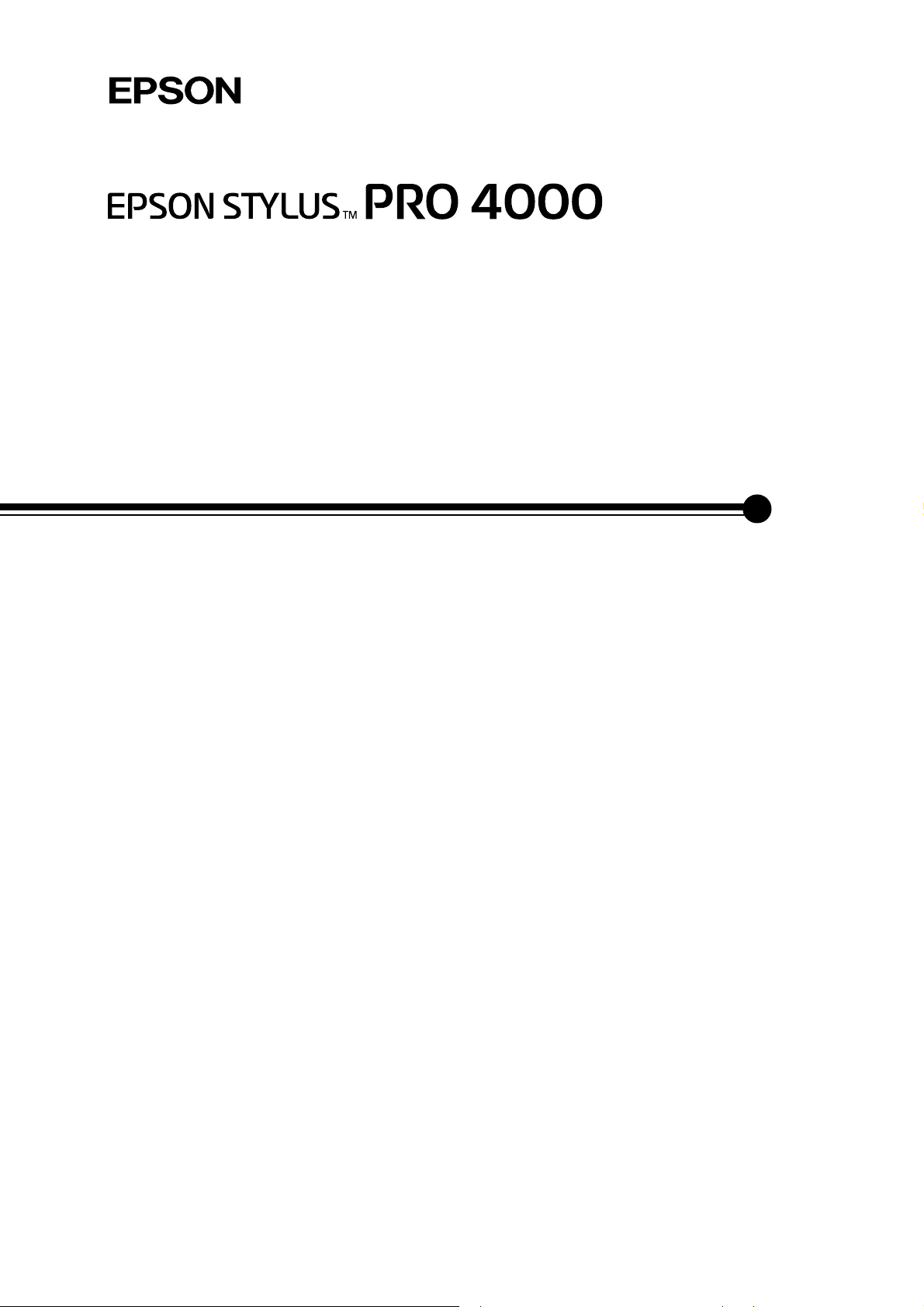
Příručka pro instalaci
®
Bezpečnostní pokyny . . . . . . . . . . . . . . . . . . . . . . . . . . . 1
Sestavení tiskárny . . . . . . . . . . . . . . . . . . . . . . . . . . . . . . 2
Instalace tiskárny . . . . . . . . . . . . . . . . . . . . . . . . . . . . . . . 3
Připojení tiskárny
k počítači . . . . . . . . . . . . . . . . . . . . . . . . . . . . . . . . . . . . . . 9
Copyright ©2003 SEIKO EPSON CORPORATION, Nagano, Japonsko
Instalace softwaru tiskárny
a programu EPSON Printer Service Utility 2 . . . . . . . 11
Použití příruček User Guide . . . . . . . . . . . . . . . . . . . . . 12
Page 2
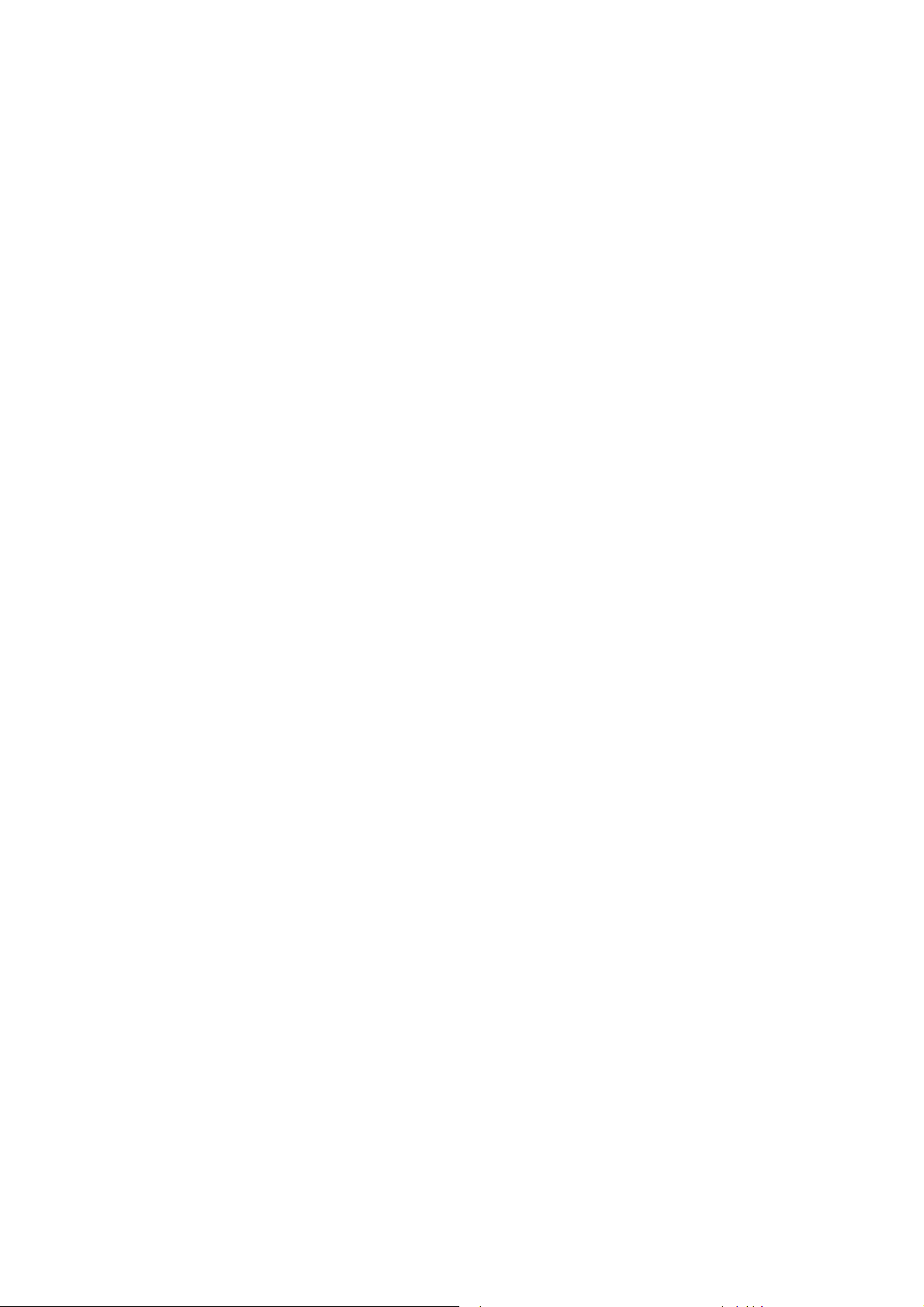
Všechna práva vyhrazena. Žádná část této publikace nesmí být bez předchozího písemného souhlasu společnosti Seiko Epson Corporation reprodukována, uložena
v systému umožňujícím stažení nebo přenášena v jakékoli formě, ať již elektronicky, mechanicky, pomocí fotokopií, záznamem či jinak. Informace v tomto
dokumentu jsou určeny výhradně k použití s tiskárnou Epson. Společnost Epson není nijak zodpovědná za důsledky použití těchto informací pro jiné tiskárny.
Společnost Seiko Epson Corporation ani její pobočky nenesou vůči kupujícímu nebo třetím stranám žádnou odpovědnost za škody, ztráty, náklady nebo výdaje
způsobené kupujícímu nebo třetím stranám v důsledku náhodného či nechtěného použití tohoto produktu, neodborné úpravy, opravy či změny produktu nebo
(mimo USA) nedodržení pokynů pro obsluhu a údržbu dodaných společností Seiko Epson Corporation.
Společnost Seiko Epson Corporation nenese odpovědnost za žádné škody a problémy plynoucí z použití jakýchkoli doplňků či spotřebních produktů jiných
než těch, které byly společností Seiko Epson Corporation označeny jako původní nebo schválené produkty EPSON.
Společnost Seiko Epson Corporation nenese žádnou zodpovědnost za škody způsobené elektromagnetickou interferencí, která by mohla nastat při použití
jiných kabelů než kabelů označených jako schválený produkt EPSON.
EPSON je registrovaná ochranná známka a EPSON STYLUS jsou ochranné známky společnosti Seiko Epson Corporation.
Microsoft a Windows jsou registrované ochranné známky společnosti Microsoft Corporation.
Apple a Macintosh jsou registrované ochranné známky společnosti Apple Computer, Inc.
Obecné upozornění: Veškeré další zde použité názvy produktů slouží pouze k identifikačním účelům a mohou být ochrannými známkami jejich příslušných
vlastníků. Společnost EPSON se zříká veškerých práv na tyto značky.
Copyright© 2003 Seiko Epson Corporation, Nagano, Japonsko.
Page 3
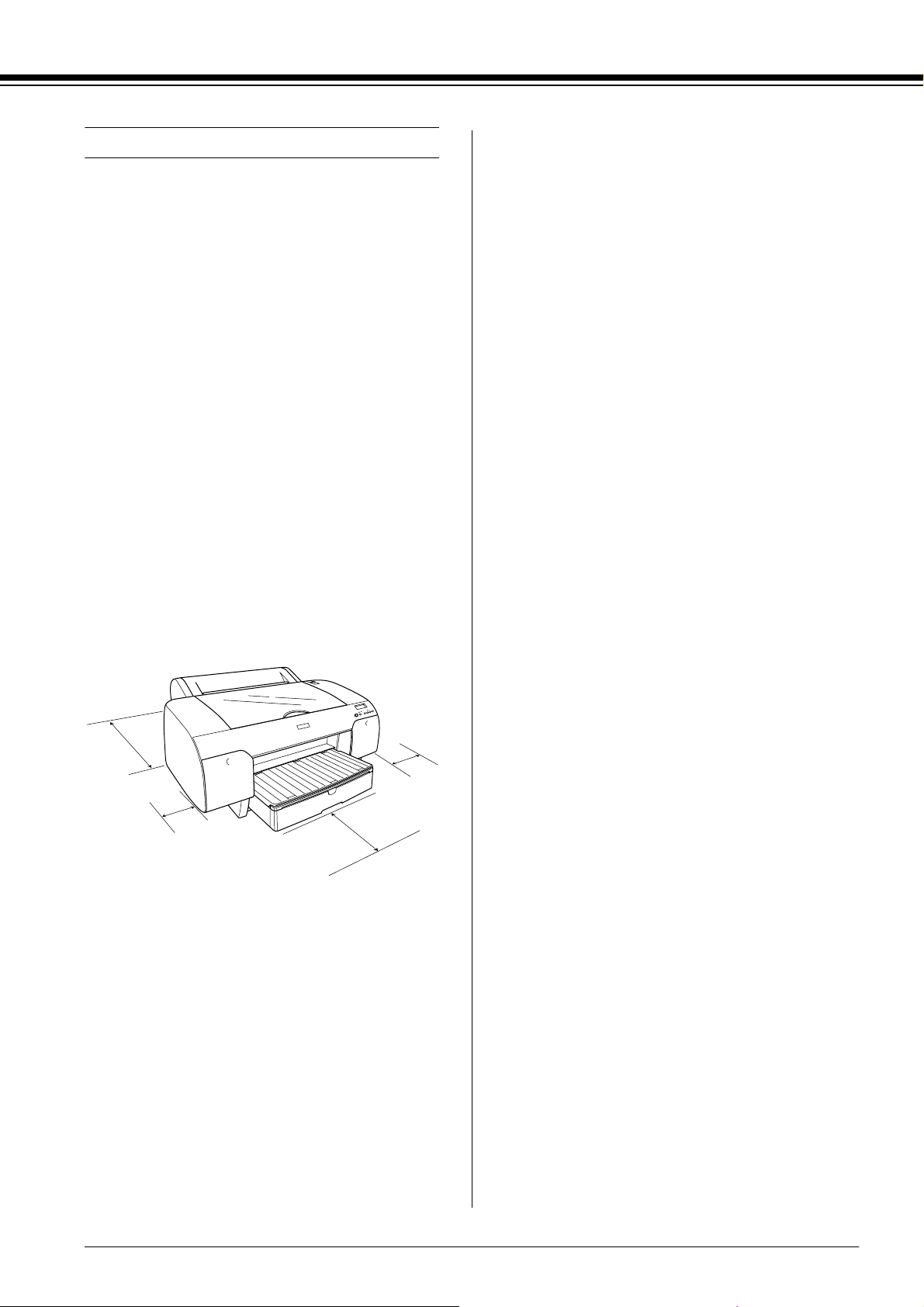
Bezpečnostní pokyny
40 cm
a více
15 cm
a více
35 cm
a více
15 cm
a více
Před zahájením práce s tiskárnou si přečtěte všechny
pokyny. Také dbejte všech varování a dalších instrukcí
uvedených na tiskárně.
Výstrahy, upozornění a poznámky
Instalace produktu
❏ Používejte výhradně zdroj, jehož napětí odpovídá
údaji na výrobním štítku umístěném na zadní straně
produktu.
❏ Používejte výhradně napájecí kabel dodávaný
s produktem. Použití jiného kabelu může způsobit
požár nebo úraz elektrickým proudem.
Výstrahy musí být důsledně respektovány, aby
w
nedošlo k újmě na zdraví.
c
Poznámky obsahují důležité informace a užitečné tipy
pro provoz tiskárny.
Upozornění je třeba dodržovat, aby nedošlo
k poškození tiskárny.
Volba umístění produktu
❏ Produkt umístěte na rovné pevné místo, na plochu
větší než je produkt samotný. Pokud nebude
produkt umístěn ve vodorovné poloze, nebude
pracovat správně.
❏ Dodaný napájecí kabel je určen k použití výhradně
s tímto produktem. Jeho použití s jiným zařízením
může způsobit požár nebo úraz elektrickým proudem.
❏ Nepoužívejte prodřený či jinak poškozený
napájecí kabel.
❏ Používáte-li k připojení produktu do sítě
prodlužovací kabel, zkontrolujte, zda je dostatečně
proudově dimenzován pro všechna připojená
zařízení. Zkontrolujte také, zda celkové proudové
zatížení zásuvky nepřekračuje povolenou hodnotu.
❏ Nezakrývejte ani jinak neblokujte otvory ve
skříňce produktu.
Používání produktu
❏ Během tisku se nedotýkejte inkoustových kazet ani
jiných částí uvnitř produktu.
❏ Neposouvejte tiskovou hlavu rukou, mohlo by
dojít k poškození produktu.
❏ Neumisťujte produkt do prostředí, ve kterém
dochází k náhlým změnám teploty a vlhkosti.
Chraňte jej před přímým slunečním zářením,
silným světlem a zdroji tepla.
❏ Nevystavujte tiskárnu působení otřesů a vibrací.
❏ Nevystavujte produkt působení prachu.
❏ Umístěte produkt v blízkosti síťové elektrické
zásuvky, aby jej bylo možno snadno odpojit.
❏ Pokud používáte stojan, musí mít tento stojan
nosnost alespoň 50 kg.
❏ Nevsunujte do štěrbin žádné předměty. Dejte
pozor, abyste na produkt nevylili žádnou tekutinu.
❏ Nepokoušejte se o svépomocnou opravu produktu.
❏ V následujících případech odpojte produkt ze
zásuvky a obraťte se na kvalifikované pracovníky
servisu:
Napájecí zásuvka nebo kabel jsou poškozeny; do
produktu se dostala tekutina; produkt spadl na zem
nebo je skříň produktu fyzicky poškozená; produkt
nepracuje normálně nebo vykazuje zřetelnou
změnu výkonu.
1
Page 4

Manipulace s inkoustovými kazetami
Tiskárna
Inkoustové kazety
Napájecí kabel
Vřeteno pro nekonečný papír a šedé nástavce pro
nekonečný papír s třípalcovým jádrem
Oddělovač
Přihrádka na papír
❏ Uchovávejte inkoustové kazety mimo dosah dětí.
Sestavení tiskárny
❏ Uchovávejte inkoustové kazety v chladu a temnu.
❏ Pokud inkoust zasáhne pokožku, smyjte jej
mýdlem a vodou. Pokud se vám inkoust dostane
do očí, vypláchněte si okamžitě oči vodou.
❏ Abyste dosáhli lepšího tisku, před instalací
inkoustové kazety tuto kazetu mírně protřepejte.
Upozornění:
c
Netřepejte kazetami, které byly v tiskárně již
dříve instalovány.
Kontrola obsahu
Zkontrolujte, zda jsou v balení obsaženy všechny
vyobrazené položky a že žádná z nich není poškozena.
Poznámka:
Obsah balení tiskárny se liší podle země prodeje.
❏ Nepoužívejte inkoustovou kazetu s prošlým datem
použití. Datum použití je uvedeno na obalu kazety.
❏ Z důvodu dosažení lepšího tisku spotřebujte
inkoustovou kazetu do šesti měsíců od instalace.
❏ Nerozebírejte inkoustové kazety, ani se je
nepokoušejte znovu naplnit. Mohlo by dojít
k poškození tiskové hlavy.
❏ Nedotýkejte se místa napojení inkoustové kazety
na přívodní systém inkoustu a jeho okolí, ani
zeleného integrovaného čipu na boku kazety.
Mohlo by to ovlivnit správnou činnost tiskárny.
Odstranění ochranných materiálů
V tiskárně je vloženo několik kusů ochranného
materiálu zabraňujícího poškození tiskárny při
přepravě. Je třeba je z tiskárny vyjmout.
Je také třeba odemknout tiskovou hlavu zatáhnutím za
zelené ouško na levé straně tiskové hlavy.
2
Page 5
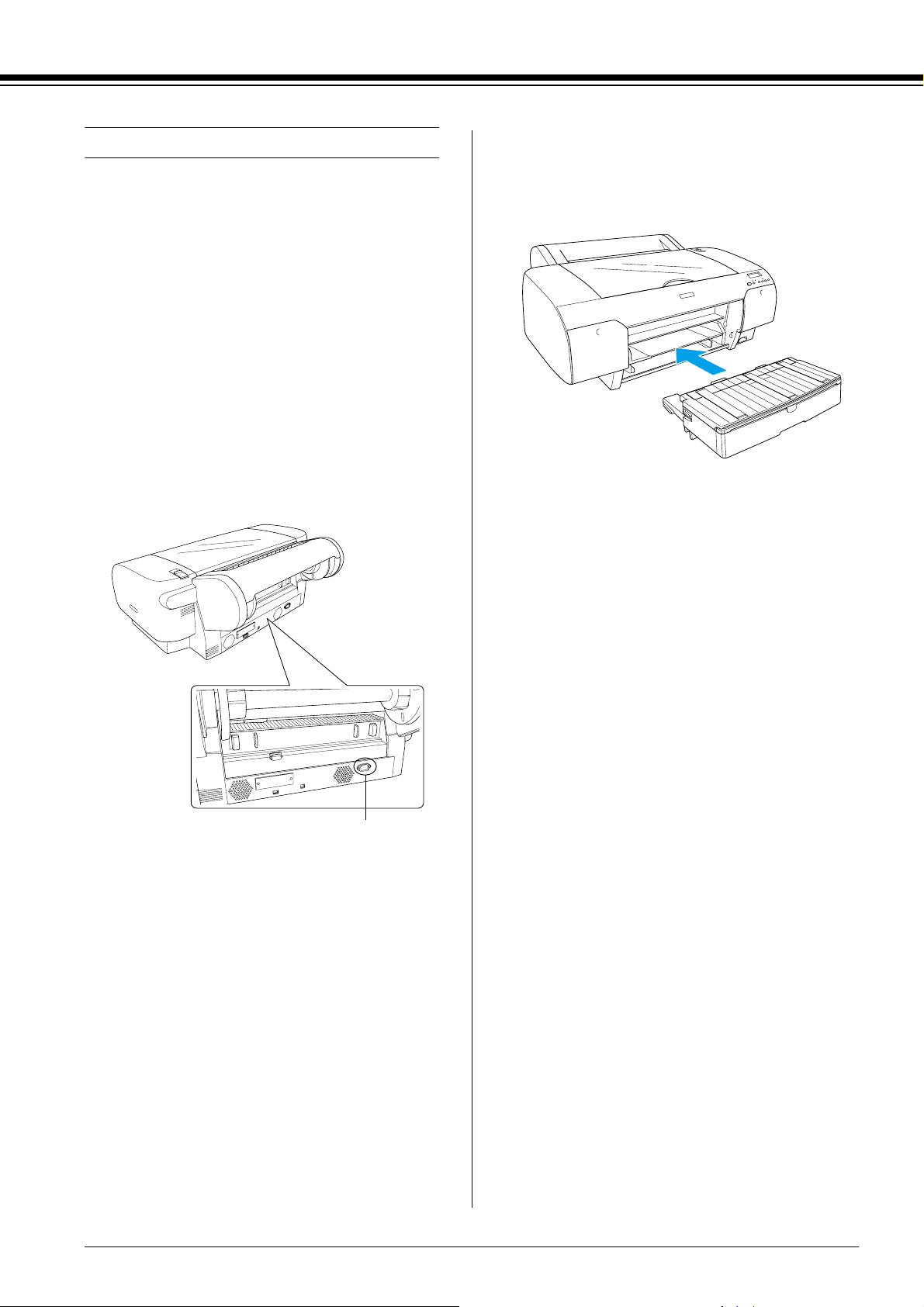
Instalace tiskárny
Napájecí zásuvka
Připojení napájecího kabelu
1. Zkontrolujte štítek na zadní straně tiskárny
a zkontrolujte, zda napětí v zásuvce odpovídá
napětí, které vyžaduje tiskárna. Zkontrolujte, zda
napájecí kabel odpovídá zdroji napětí.
Upozornění:
c
Napájecí napětí tiskárny nelze měnit. Pokud
se napětí v zásuvce neshoduje s napětím
potřebným pro tiskárnu, nepřipojujte napájecí
kabel a požádejte o pomoc prodejce.
2. Zasuňte zástrčku napájecího kabelu do napájecí
zásuvky na zadní straně tiskárny.
Instalace přihrádky na papír
Přihrádku na papír vložte do otvorů na přední straně
tiskárny.
Instalace inkoustových kazet
Výstraha:
w
Inkoustové kazety jsou samostatné jednotky.
Přiběžných podmínkách nedochází k unikání
inkoustu z kazety. Pokud si znečistíte pokožku
inkoustem, důkladně umyjte zasažené místo
mýdlem a vodou. Pokud se vám inkoust dostane
do očí, vypláchněte oči okamžitě vodou.
3. Zasuňte zástrčku napájecího kabelu do uzemněné
elektrické zásuvky.
Upozornění:
c
Nepoužívejte zásuvku, která je ovládána
automatickým časovačem nebo vypínačem
umístěným na zdi. Mohlo by dojít k nechtěnému
vypnutí a případnému poškození tiskárny.
Poznámka:
❏ Inkoustové kazety dodané s tiskárnou jsou určeny
pouze k základnímu naplnění inkoustem.
❏ Protože během základního naplnění inkoustem
tiskárna spotřebuje velké množství inkoustu, je
pravděpodobné, že budete muset inkoustové kazety
brzy vyměnit.
❏ Základní naplnění inkoustem tvá přibližně 8 minut.
❏ V této tiskárně lze použít také inkoustové kazety
typu UltraChrome pro tiskárnu Stylus Pro
7600/9600.
3
Page 6

❏ Každá pozice je vyhrazena pro určitou barvu
1234 5678
inkoustu. Dbejte na to, aby inkoustové kazety byly
nainstalovány do správných pozic v závislosti na
zvoleném režimu inkoustu.
3. Zdvihněte páčky inkoustu.
4. Odstraňte obal z inkoustové kazety a kazetu mírně
protřepejte.
Č. Sada inkoustových kazet
pro fotografický tisk
#1 Matte Black (matně černá) Matte Black (matněčerná)
#2 Cyan (azurová) Cyan (azurová)
#3 Magenta (purpurová) Magenta (purpurová)
#4 Yellow (žlutá) Yellow (žlutá)
#5 Photo Black (fotograficky
černá)
#6 Light Cyan
(světle azurová)
#7 Light Magenta
(světle purpurová)
#8 Light Black (světle černá) Yellow (žlutá)
Sada inkoustových kazet
pro rychlý tisk
Matte Black (matněčerná)
Cyan (azurová)
Magenta (purpurová)
1. Stisknutím tlačítka Power (Napájení) zapněte
tiskárnu. Po krátké době se na panelu LCD zobrazí
zpráva NO INK CRTG (Chybí inkoustová kazeta).
2. Stisknutím otevřete kryt přihrádky pro inkoustové
kazety.
5. Držte kazetu tak, aby šipka byla otočena nahoru
a ukazovala směrem k zadní části tiskárny, a vložte
ji do otvoru.
4
6. Opakujte kroky 4 a 5 s ostatními sedmi inkoustovými
kazetami.
Page 7

7. Jsou-li všechny kazety na svém místě, sklopte páčku
inkoustu. Tiskárna zahájí úvodní plnění inkoustem.
Zavedení nekonečného papíru
Nasazení nekonečného papíru na vřeteno
Chcete-li nainstalovat nekonečný papír na vřeteno,
postupujte podle následujících pokynů.
1.Vysuňte vyjímatelné kolečko z vřetena.
8. Přibližně po 2 minutách se na displeji LCD zobrazí
zprávy týkající se páčky inkoustu. Po zobrazení
zprávy zdvihněte nebo sklopte páčky inkoustu
podle této zprávy, dokud se na displeji nezobrazí
hlášení READY (Připraveno).
Upozornění:
c
Pokud bliká kontrolka Pause (Pozastaveno),
v žádném případě neprovádějte následující
úkony, které by mohly mít za následek vážné
poškození tiskárny:
❏ Nevypínejte tiskárnu.
❏ Neotevírejte horní kryt tiskárny.
❏ Neotvírejte zadní kryt tiskárny.
❏ Nepřesunujte páčku papíru do polohy
uvolnění.
❏ Nevyjímejte inkoustové kazety.
❏ Nevyjímejte údržbovou nádržku.
❏ Neodpojujte napájecí kabel.
2. Při zavedení nekonečného papíru s třípalcovým
jádrem je třeba mít připojeny šedé nástavce.
Pokud zavádíte nekonečný papír s dvoupalcovým
jádrem, nástavce z vřetena sejměte.
Poznámka:
Nástavce uschovejte na bezpečném místě pro
pozdější použití.
3. Položte nekonečný papír na rovný povrch tak, aby se
neodmotával. Nasuňte nekonečný papír na vřeteno
až po pevné kolečko. Musí zaklapnout na místo.
9. Když se na displeji LCD zobrazí zpráva READY
(Připraveno), je úvodní plnění inkoustem dokončeno.
Zavřete kryty přihrádky pro inkoustové kazety.
Poznámka:
Pokud jste nainstalovali kazety o obsahu 220 ml,
nezavírejte kryty přihrádky pro inkoustové kazety.
Poznámka:
Při nasunování nekonečného papíru vřeteno
nestavějte na výšku. Papír by se mohl začít
odmotávat.
4. Nasuňte vyjímatelné kolečko (sejmuté v kroku 1)
zpět na vřeteno až k okraji nekonečného papíru.
Musí zaklapnout na místo.
5
Page 8

Připojení vřetena k tiskárně
Papír nasunutý na vřeteno připojíte k tiskárně
následujícím postupem.
1.Otevřete kryt nekonečného papíru.
2. Zdvihněte podpěru nekonečného papíru.
5. Přesuňte páčku papíru do polohy uvolnění.
6. Přidržte obě strany papíru a zaveďte jej do otvoru
pro vkládání papíru.
3. Zkontrolujte, zda je vyjímatelné kolečko spolehlivě
upevněno na okraji nekonečného papíru.
4. Přidržte vřeteno s nekonečným papírem tak, aby
černé vyjímatelné kolečko bylo na levé straně. Poté
umístěte vřeteno do žlábku na horní straně tiskárny.
7. Táhněte papír, dokud nevisí přes přihrádku na papír.
Poznámka:
Pokud zavedete tenký papír, stiskněte tlačítko
Paper Feed (Podávání papíru) a snižte sílu při
zavádění papíru. Pokud zavedete silný a zkroucený
papír, stiskněte tlačítko Paper Feed (Podávání
papíru) a zvyšte sílu při zavádění papíru.
6
Page 9

8. Přidržte pevné a vyjímatelné kolečko a namotejte
papír zpět až ke značce A4/B4.
9. Přesuňte páčku do polohy zajištěno. Tiskárna
automaticky podá papír do pozice pro tisk.
Zavedení jednotlivých listů
Do přihrádky na papír vložte jednotlivé listy média
podle následujících pokynů.
Poznámka:
Metoda zavádění jednotlivých listů popsaná v této části
je určena pro papír o velikosti menší než A3. Pokud
chcete zavést papír velikosti A3 nebo větší nebo pokud
chcete znát podrobnosti pro manipulaci s papírem,
přejděte k části „Manipulace s papírem“ v příručce
Reference Guide (Referenční příručka) obsažené na
disku CD-ROM s názvem Printer Software for
EPSON STYLUS PRO 4000 (Software tiskárny
EPSON STYLUS PRO 4000) dodaném s tiskárnou.
1. Zkontrolujte, zda je tiskárna zapnutá a je ve stavu
READY (Připraveno).
2. Zdvihněte kryt přihrádky na papír a zvedněte
váleček vodítka papíru.
10. Rozšiřte přihrádku na papír a kryt přihrádky na
papír podle velikosti papíru.
11.Zavřete kryt nekonečného papíru.
12. Stiskněte tlačítko Paper Source (Zdroj papíru)
a na displeji vyberte volbu Roll Auto Cut On
(Zapnout automatický ořezávač nekonečného
papíru) .
3. Zvedněte vodítko papíru a posuňte vodítko hrany
co nejvíce doleva.
7
Page 10

4. Prolistujte balík papíru a pak jej položte na rovný
povrch, abyste zarovnali hrany.
❏ Kapacita vstupní přihrádky závisí na typu
použitého média a jeho velikosti.
Pokud je papír zkroucený, před zavedením jej
narovnejte. Pokud se kroutí výrazně a často se
zachytává, přestaňte jej používat.
5. Vyčistěte vnitřek přihrádky od prachu. Prach může
snižovat kvalitu výtisku.
6. Listy vložte stranou pro tisk směrem dolů a pravým
okrajem papíru k pravé straně přihrádky pro papír.
Přihrádka na papír může pojmout až 250 listů
2
papíru o hmotnosti 64 g/m
. Nevkládejte více
papíru, než kolik vymezuje šipka na vnitřní
straně pravého vodítka papíru.
V následující tabulce naleznete informace
o kapacitě přihrádky při použití speciálních
médií Epson.
Speciální média
Epson
EPSON Premium
Semigloss Photo
Paper
EPSON Luster
Photo Paper
EPSON New Photo
Quality Ink Jet Paper
Velikost Kapacita přihrádky
na papír
A4 100
A3 50
Super A3 50
Super B 50
LTR 100
A3 50
Super B 50
A4 200
A3 100
Poznámka:
❏ Vždy vkládejte papír na výšku.
❏ Zkontrolujte, zda listy leží rovně na dolní ploše
přihrádky, a přisuňte okraj papíru k pravému
vnitřnímu rohu přihrádky. Při nesprávném
vložení listů by tisk mohl být nesprávně
zarovnaný.
EPSON Proofing
Paper Semimatte
EPSON Archival
Matte Paper
EPSON Watercolor
Paper-Radiant
White
EPSON Bright
White Inkjet Paper
Super A3/B 100
A2 50
LTR 200
Super A3 50
A4 100
LTR 100
A3 50
Super A3 50
Super A3 20
Super B 20
A4 100
8
Page 11

7. Upravte vodítko papíru a vodítko hrany papíru
Konektor rozhraní USB
podle velikosti papíru.
8. Sklopte váleček vodítka papíru a umístěte zpět kryt
přihrádky na papír.
Rozhraní Ethernet (volitelně):
Windows XP, Me, 98, 2000, NT 4.0
Mac OS 8.6 až 9.x
Mac OS X
Použití zabudovaného rozhraní USB
K propojení tiskárny s portem USB je třeba použít
standardní stíněný kabel USB. Chcete-li připojit
tiskárnu k počítači pomocí vestavěného rozhraní USB,
postupujte podle následujících pokynů.
Poznámka:
Pokud používáte nesprávný kabel nebo mezi tiskárnu
apočítač připojujete periferní zařízení, může být
spojení nestabilní.
1. Zkontrolujte, zda je tiskárna i počítač vypnutý.
2. Zapojte kabel rozhraní USB do tiskárny.
Poznámka:
Zkontrolujte, zda není zdvižena podpěra
nekonečného papíru.
9. Stiskněte tlačítko Paper Source (Zdroj papíru)
a na displeji vyberte volbu Sheet (List) .
Připojení tiskárny k počítači
Dostupné rozhraní se liší podle verze operačního
systému Microsoft
Macintosh® následujícím způsobem:
Rozhraní USB:
Windows XP, Me, 98 a 2000
Mac OS 8.6 až 9.x
Mac OS X
Rozhraní IEEE1394:
Windows XP, Me a 2000
Mac OS 8.6 až 9.x
Mac OS X
®
Windows® nebo Apple
®
Poznámka:
Má-li kabel ochranný vodič (uzemnění), zajistěte
tento vodič šroubem pod konektorem.
3. Zasuňte opačný konec kabelu do konektoru
rozhraní USB počítače.
9
Page 12

Použití zabudovaného rozhraní
Konektor rozhraní IEEE 1394
IEEE1394
Chcete-li připojit tiskárnu k počítači pomocí
nainstalované karty rozhraní IEEE 1394, postupujte
podle následujících pokynů.
1. Zkontrolujte, zda je tiskárna i počítač vypnutý.
2. Do tiskárny zapojte kompatibilní kabel rozhraní.
Instalace volitelné karty rozhraní
Podle následujícího postupu nainstalujete volitelnou
kartu rozhraní.
Poznámka:
Před instalací karty si přečtěte přiloženou dokumentaci
ke kartě.
1. Zkontrolujte, zda je tiskárna i počítač vypnutý.
2. Zkontrolujte, zda je napájecí kabel odpojen
z napájecí zásuvky.
Upozornění:
c
Neinstalujte kartu rozhraní, pokud je
tiskárna připojena do napájecí sítě. Mohlo
by dojít k poškození tiskárny.
3. Odpojte kabel rozhraní (pokud je to nutné).
4. Pomocí křížového šroubováku odšroubujte oba
šrouby na krytu otvoru pro kartu rozhraní a kryt
odeberte. Šrouby uložte tak, abyste je mohli
později použít.
3. Zasuňte opačný konec kabelu do konektoru
rozhraní IEEE 1394 počítače.
Po připojení tiskárny k počítači pomocí rozhraní
IEEE 1394 přejděte k části „Instalace softwaru tiskárny
a programu EPSON Printer Service Utility 2“ na straně 11.
Použití volitelné karty rozhraní
Následující volitelná karta rozhraní Ethernet umožňuje
používat tiskárnu v síti. Karta rozhraní Ethernet
automaticky detekuje protokoly v síti, takže můžete
tisknout ze systémů Windows XP, Me, 98, 2000
a NT 4.0 nebo ze systémů Mac OS 8.6 až 9.x a
Mac OS X v síti AppleTalk.
EpsonNet 10/100 Base Tx
Vysokorychlostní integrovaný tiskový server
Poznámka:
Hvězdička (✽) zastupuje poslední číslici v kódu
produktu, která se liší podle země prodeje.
C12C82405✽
5. Zasuňte kartu rozhraní do otvoru. Zatlačte kartu
tak, aby konektor na zadní straně karty dosedl
přesně do zásuvky uvnitř počítače.
Poznámka:
V závislosti na tom, jakou kartu rozhraní používáte,
může tato karta ze slotu vyčnívat.
10
Page 13

Instalace softwaru tiskárny
a programu EPSON Printer
Service Utility 2
Pro Mac OS 8.6 až 9.x
Podle následujících pokynů nainstalujte software
tiskárny.
Je-li tiskárna propojená s počítačem, je třeba
nainstalovat software z disku CD-ROM „Printer
Software for EPSON STYLUS PRO 4000“
(Software tiskárny EPSON STYLUS PRO 4000).
Tento disk CD-ROM je součástí dodávky tiskárny.
Při instalaci softwaru tiskárny můžete také nainstalovat
program EPSON Printer Service Utility 2.
Program EPSON Printer Service Utility 2 uživateli
poskytuje široké možnosti řízení tiskárny. Tím
umožňuje zajistit nejlepší možnou kvalitu tisku na
nejrůznější média. Také jednoduše poskytuje
informace o tiskárně a aktualizuje firmware tiskárny.
Poznámka:
Program EPSON Printer Service Utility 2 není
dostupný pro systém Mac OS X.
Systém Windows
Podle následujících pokynů nainstalujte software tiskárny.
1. Zkontrolujte, zda je tiskárna vypnutá.
2. Do jednotky CD-ROM vložte disk CD-ROM
s názvem Printer Software for EPSON STYLUS
PRO 4000 (Software tiskárny EPSON STYLUS
PRO 4000), který je dodáván s tiskárnou. Zobrazí
se dialogové okno Installer (Instalační program).
3. V okně vyberte tiskárnu a klepněte na pravou šipku.
4. Poklepejte na možnost Instalovat software.
Upozornění:
c
Před zahájením instalace softwaru tiskárny
vypněte všechny antivirové programy.
1. Zkontrolujte, zda je tiskárna vypnutá.
2. Do jednotky CD-ROM vložte disk CD-ROM
s názvem Printer Software for EPSON STYLUS
PRO 4000 (Software tiskárny EPSON STYLUS
PRO 4000), který je dodáván s tiskárnou. Disk se
softwarem tiskárny Epson se spustí automaticky.
3. Poklepejte na ikonu EPSON.
4. V okně vyberte tiskárnu a poklepejte na ikonu
tiskárny.
5. Pokud chcete instalovat program EPSON Printer
Service Utility 2, klepněte na volbu Advanced
(Upřesnit) a zaškrtněte políčko EPSON Printer
Service Utility 2.
Pokud tento program nechcete instalovat, zrušte
zaškrtnutí tohoto políčka.
6. Poklepejte na možnost Install Software
(Instalovat software).
7. V zobrazeném dialogovém okně klepněte na
tlačítko Install (Instalovat). Spustí se instalace
softwaru tiskárny.
8. Postupujte podle pokynů na obrazovce.
9. Zapněte tiskárnu.
5. Pokud chcete instalovat program EPSON Printer
Service Utility 2, klepněte na volbu Advanced
(Upřesnit) a zaškrtněte políčko EPSON Printer
Service Utility 2.
Pokud tento program nechcete instalovat, zrušte
zaškrtnutí tohoto políčka.
6. V zobrazeném dialogovém okně klepněte na
tlačítko Install (Instalovat). Spustí se instalace
softwaru tiskárny.
7. Postupujte podle pokynů na obrazovce.
Poznámka:
Pokud se v průběhu instalace na obrazovce zobrazí
zpráva týkající se testu s logem Windows, klepnutím
na volbu Continue (Pokračovat) můžete pokračovat
v instalaci.
Volba tiskárny v okně Chooser (Připojení)
Je-li v počítači nainstalován software tiskárny, je třeba
v okně Chooser (Připojení) vybrat tiskárnu. Tiskárnu je
třeba vybrat při prvním použití a poté pokaždé, když
měníte používanou tiskárnu. Počítač použije vždy
naposledy vybranou tiskárnu.
1. Z nabídky Apple vyberte položku Chooser
(Připojení). Poté klepněte na ikonu tiskárny a port,
ke kterému je tiskárna připojena.
2. Pokud používáte rozhraní USB, klepněte na ikonu
tiskárny a port, ke kterému je tiskárna připojena.
Pokud používáte rozhraní IEEE 1394, klepněte na
ikonu tiskárny a port FireWire, ke kterému je
tiskárna připojena.
11
Page 14

3. Podle potřeby vyberte přepínač Background
Printing (Tisk na pozadí).
Pokud je tisk na pozadí zapnutý, můžete systém
Macintosh během přípravy dokumentu pro tisk
používat. Chcete-li pro řízení tiskových úloh
používat program EPSON Monitor IV, tisk na
pozadí musí být zapnutý.
4. Zavřete okno Chooser (Připojení).
Poznámka pro uživatele sady High Speed Ink Set
(Sada inkoustu pro rychlý tisk):
Opakujte kroky 1 až 4, abyste pro ovladač tiskárny
odsouhlasili správnou sadu inkoustu.
Mac OS X
Podle následujících pokynů nainstalujte software
tiskárny.
Upozornění:
c
Před zahájením instalace softwaru tiskárny
vypněte všechny antivirové programy.
Vyberte tiskárnu
Je-li v počítači nainstalován software tiskárny, je třeba
tiskárnu vybrat. Tiskárnu je třeba vybrat při prvním
použití a poté pokaždé, když měníte používanou
tiskárnu. Počítač použije vždy naposledy vybranou
tiskárnu.
1. Poklepejte na ikonu Macintosh HD (ve výchozím
nastavení).
2. Poklepejte na složku Applications (Aplikace).
3. Poklepejte na složku Utilities (Nástroje).
4. Poklepejte na ikonu Print Center (Centrum tisku).
5. Klepněte na volbu Add Printer (Přidat tiskárnu).
6. Vyberte rozhraní, prostřednictvím kterého je
tiskárna připojena k počítači.
7. Vyberte volbu Spro4000: (typ papíru)-(typ
okraje).
8. Klepněte na volbu Add (Přidat).
1. Zkontrolujte, zda je tiskárna vypnutá.
2. Do jednotky CD-ROM vložte disk CD-ROM
s názvem Printer Software for EPSON STYLUS
PRO 4000 (Software tiskárny EPSON STYLUS
PRO 4000), který je dodáván s tiskárnou. Disk se
softwarem tiskárny Epson se spustí automaticky.
3. Poklepejte na složku Mac OS X a poté na ikonu
Spro4000_16a.pkg v této složce.
Poznámka:
Pokud se otevře okno Authorization (Autorizace),
klepněte na ikonu klíče, zadejte jméno a heslo
správce, klepněte na tlačítko OK (Budiž) a poté na
tlačítko Continue (Pokračovat).
4. Podle pokynů na obrazovce nainstalujte software
tiskárny.
5. Zapněte tiskárnu.
Použití uživatelských příruček
User Guide
Další postup
Je-li nastavení hardwaru a instalace ovladače
dokončena, podrobné informace o funkcích tiskárny,
údržbě, řešení potíží, technických specifikacích
a jiných volitelných produktech naleznete v referenční
příručce Reference Guide.
Použití uživatelských příruček
User Guide
Příručky obsahují podrobné informace o používání
tiskárny a informace o používání jiných volitelných
produktů. Tuto příručku lze zobrazit přímo z disku
CD-ROM s názvem Printer Software for EPSON
STYLUS PRO 4000 (Software tiskárny EPSON
STYLUS PRO 4000), nebo si ji můžete instalovat
na pevný disk počítače.
12
Poznámka:
Chcete-li používat online příručku, musí být v počítači
nainstalován prohlížeč Microsoft Internet Explorer
verze 4.0 nebo novější nebo Netscape Navigator
verze 4.0 nebo novější.
Page 15

Windows
Mac OS X
Podle následujících pokynů můžete zobrazit nebo
nainstalovat referenční příručku Reference Guide.
1. Do jednotky CD-ROM vložte disk CD-ROM
s názvem Printer Software for EPSON STYLUS
PRO 4000 (Software tiskárny EPSON STYLUS
PRO 4000), který je dodáván s tiskárnou. Zobrazí
se dialogové okno Installer (Instalační program).
2. V okně vyberte tiskárnu a klepněte na pravou šipku.
3. Klepněte na volbu User Guides (Uživatelské
příručky), poté klepněte na pravou šipku.
4. Klepnutím na volbu View Reference Guide
(Zobrazit referenční příručku) otevřete příručku
Reference Guide (Referenční příručka). Pokud
chcete referenční příručku Reference Guide
nainstalovat do počítače, klepněte na volbu
Install Reference Guide (Nainstalovat
referenční příručku).
Mac OS 8.6 až 9.x
Podle následujících pokynů m ůžete zobrazit referenční
příručku Reference Guide.
1. Do jednotky CD-ROM vložte disk CD-ROM
s názvem Printer Software for EPSON STYLUS
PRO 4000 (Software tiskárny EPSON STYLUS
PRO 4000), který je dodáván s tiskárnou. Zobrazí
se dialogové okno Installer (Instalátor).
2. Poklepejte na složku English (Anglicky). Složka
se otevře.
3. Poklepejte na ikonu vaší tiskárny.
4. Poklepejte na složku
příručky).
5. Poklepejte na složku Ref_G. Složka se otevře.
6. Poklepejte na soubor INDEX.HTM. Otevře se
referenční příručka Reference Guide.
User Guides
(Uživatelské
Podle následujících pokynů můžete zobrazit nebo
nainstalovat referenční příručku Reference Guide.
1. Do jednotky CD-ROM vložte disk CD-ROM
s názvem Printer Software for EPSON STYLUS
PRO 4000 (Software tiskárny EPSON STYLUS
PRO 4000), který je dodáván s tiskárnou. Zobrazí
se dialogové okno Installer (Instalátor).
2. V okně vyberte tiskárnu a klepněte na pravou šipku.
3. Klepněte na volbu User Guides (Uživatelské
příručky), poté klepněte na pravou šipku.
4. Klepnutím na volbu View Reference Guide
(Zobrazit referenční příručku) otevřete příručku
Reference Guide (Referenční příručka). Pokud
chcete referenční příručku Reference Guide
nainstalovat do počítače, klepněte na volbu
Install Reference Guide (Nainstalovat
referenční příručku).
13
Page 16

